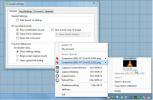Cara Menghapus Windows 8
Baru-baru ini dirilis Pengembang Consumer Build of Windows 8 hadir dengan jauh lebih sedikit fitur dan peningkatan UI yang akan disertakan rilis final Windows 8, oleh karena itu banyak pengguna telah memutuskan untuk menghapus Windows 8 dari sistem mereka setelah mengujinya di luar. Itu Pengembang Consumer Build telah secara khusus dirilis untuk pengembang aplikasi Windows untuk membangun aplikasi baru untuk Windows 8 dan menguji dan memperbaiki masalah kompatibilitas. Jika Anda akan menghapus atau menghapus Windows 8 dari sistem Anda, ada beberapa hal yang harus dipertimbangkan sebelum Anda memulai proses. Pertama, disarankan untuk menghapus atau memutuskan akun Windows Live dan membuat cadangan file dan folder penting ke perangkat penyimpanan eksternal. Windows 8 dual boot dengan Windows 7 dapat dengan mudah dihapus dari sistem dengan memformat drive Windows 8, tetapi opsi dual boot (yang meminta Anda memilih OS untuk boot) di menu Advance Boot Options harus secara manual dihapus. Dalam postingan ini, kami akan memberi tahu Anda cara menghapus Windows 8 dual-boot dengan OS lain sepenuhnya dan aman.
Untuk memulai, masuk ke Windows 8 dan pindahkan semua file dan folder penting ke perangkat penyimpanan eksternal, lokasi jaringan jarak jauh, atau ke drive lokal kecuali yang sedang menjalankan Windows 8. Setelah cadangan data selesai, reboot sistem Anda, pilih Windows 7 dari opsi boot.
Setelah masuk ke Windows 7, buka Komputer Saya, klik kanan drive Windows 8, dan pilih Format. Pilih Sistem file diikuti oleh ukuran unit Alokasi default, aktifkan Format Cepat dan klik Mulai untuk memulai proses pemformatan disk.
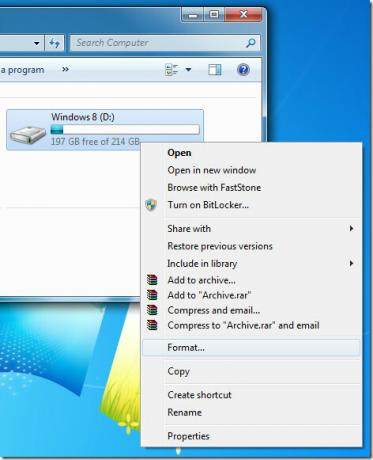
Setelah memformat drive, Anda harus menghapus Windows 8 Pengembang Opsi boot Consumer Preview dari menu Advanced Boot Options. Ini membutuhkan penggunaan perintah BCDEdit untuk memodifikasi atau menghapus Windows 8 Berkembangr entri boot Preview Pelanggan. Namun, jika Anda menginginkan alternatif GUI untuk perintah BCDEdit, unduh BOOTICE.
BOOTICE adalah utilitas Windows portabel yang memungkinkan Anda untuk mengedit file Data Konfigurasi Boot dari antarmuka yang disederhanakan. Luncurkan BOOTICE.EXE dan buka tab Edit BCD. Pastikan bahwa opsi BCD Sistem diaktifkan. Klik tombol Lihat / Edit.

Ini akan membuka editor BCD. Pilih Windows Pengembang Consumer Preview dari sidebar kiri dan tekan Del untuk menghapus entri Preview Konsumen Developer Windows 8 dari menu Advance Boot Options.
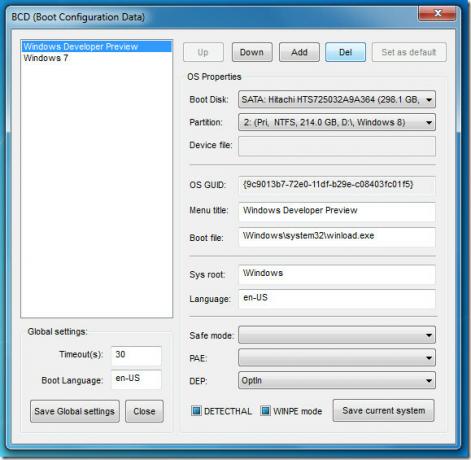
Anda dapat mengikuti langkah-langkah yang sama untuk menghapus Windows 8 Server Pengembang Pratinjau Pelanggan dari sistem. Setelah Anda memformat drive Windows 8 Server, luncurkan BOOTICE, buka BCD editor dan hapus Windows Server Pengembang Entri Pratinjau Pelanggan dalam file BCD sistem.
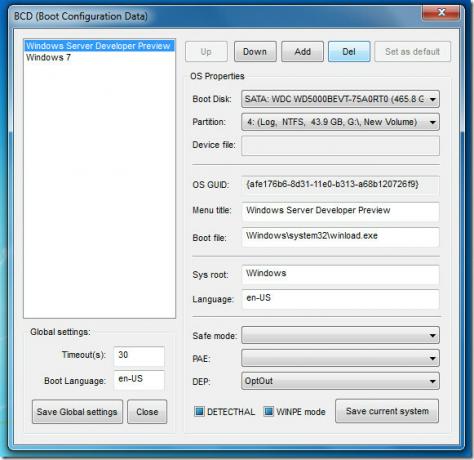
Pengguna yang melakukan instalasi Windows 8 yang bersih Pengembang Consumer Build setelah menghapus Windows 7 harus menggunakan disk instalasi Windows 7 untuk menghapus Windows 8 Pengembang Consumer Build lalu instal Windows 7 di PC mereka. Sampai sekarang, Windows 8 tidak memungkinkan untuk memutakhirkan PC Anda dari Window 7 ke Windows 8. Kami akan terus memperbarui posting ini dengan metode penghapusan instalan Windows untuk setiap iterasi versi Windows 8.
Pencarian
Tulisan Terbaru
Tangkap Screenshot & Unggah File Untuk Berbagi Instan
Puush adalah aplikasi berbagi tangkapan layar yang menyimpan langka...
Perangkat Lunak Pembakar CD / DVD Windows 7 Gratis - Radik Burner Lite
Jika Anda telah memutakhirkan ke Windows 7 dan mencari solusi Pemba...
Ubah & Hapus Huruf Drive yang Ditugaskan dan Tidak Ditugaskan Dengan DriveLetterView
Ingin memeriksa semua huruf drive yang gratis dan saat ini tidak di...